Windows 11/10 タスクバーのexplorer.exe ショートカット アイコンは、デフォルトでクイック アクセス フォルダーを開きます。私たちはすでにその方法を見てきましたクイック アクセスの代わりにエクスプローラーをこの PC で開くようにする。この記事では、選択したフォルダーを開くようにする方法を説明します。
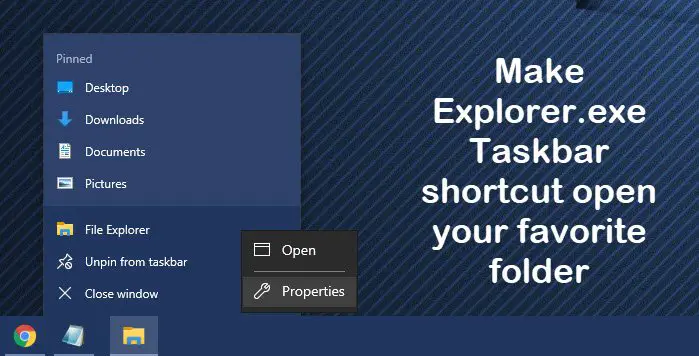
Windows 11/10でタスクバーのファイルエクスプローラーショートカットでお気に入りのフォルダーを開くようにする
エクスプローラーのタスクバー アイコンを右クリックし、もう一度小さなエクスプローラー アイコンを右クリックして、[プロパティ] を選択します。
[プロパティ] [ショートカット] タブの [ターゲット] ボックスに、アイコンをクリックしたときに開きたいフォルダーのパスを追加します。%windir%\explorer.exe。
画像ではフォルダーパスを使用していますC:\ユーザー\ACK\ダウンロードカスタムのダウンロード フォルダーを開くように設定します。
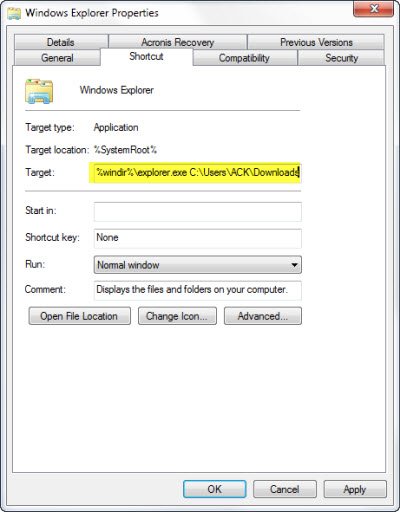
必要に応じて、「C ドライブを開いてください」と言ってください。C:\。完了したら、「適用/OK」をクリックします。
% の後にパスを指定すると、任意のフォルダーを開くことができます。Windir%\explorer.exe。システムフォルダーを開くようにすることもできます。
以下に、いくつかの重要なシステム フォルダーに対して使用できるコマンドをいくつか示します。
ドキュメントフォルダーを開くには:
%windir%\explorer.exe ::{450D8FBA-AD25-11D0-98A8-0800361B1103}ネットワークフォルダーを開くには:
%windir%\explorer.exe ::{208D2C60-3AEA-1069-A2D7-08002B30309D}ごみ箱を開くには:
%SystemRoot%\explorer.exe /N,::{645FF040-5081-101B-9F08-00AA002F954E}コンピュータ検索フォルダを開くには:
%SystemRoot%\explorer.exe ::{1F4DE370-D627-11D1-BA4F-00A0C91EEDBA}コントロール パネルを開くには:
%SystemRoot%\explorer.exe ::{20D04FE0-3AEA-1069-A2D8-08002B30309D}\::{21EC2020-3AEA-1069-A2DD-08002B30309D}うまくいくといいですね!

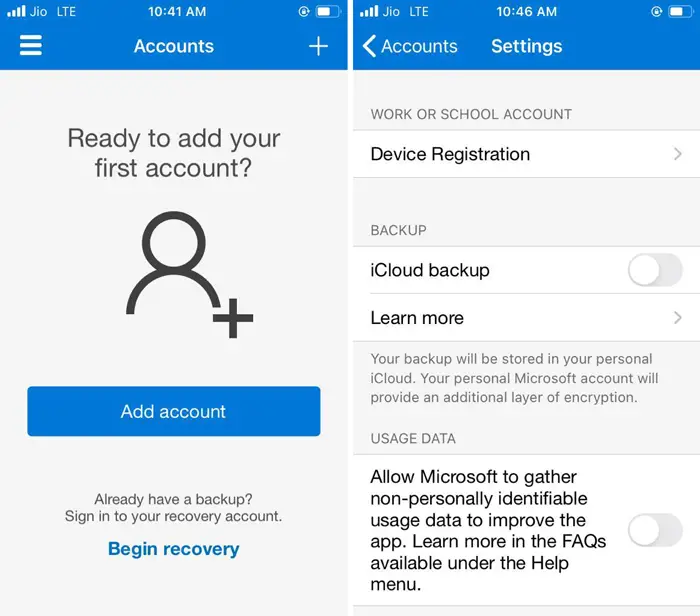


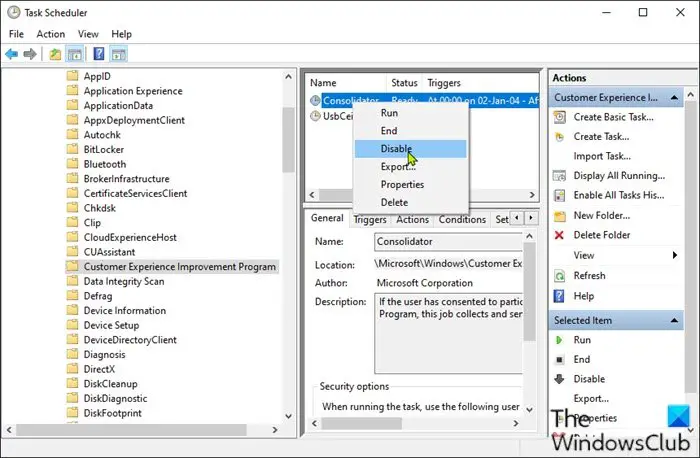

![コンピューターがバグチェックから再起動されました [修正済み]](https://rele.work/tech/hayato/wp-content/uploads/2022/09/The-computer-has-rebooted-from-a-bugcheck-fix.jpg)